5 способов отключить и убрать Copilot в Word [Windows и Mac]
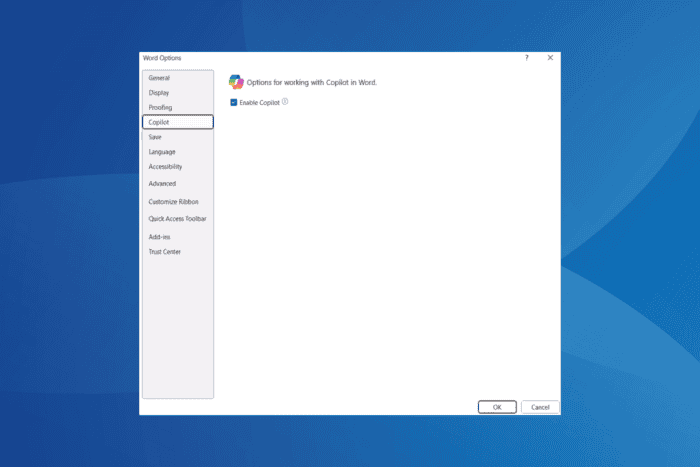 Когда Microsoft начала внедрение Copilot в приложениях Microsoft Office, многие начали искать способы отключить Copilot в Word, так как это влияло на их рабочий процесс. И хорошая новость в том, что вы можете как отключить Copilot в Word, так и убрать значок Copilot с вкладки Главная!
Когда Microsoft начала внедрение Copilot в приложениях Microsoft Office, многие начали искать способы отключить Copilot в Word, так как это влияло на их рабочий процесс. И хорошая новость в том, что вы можете как отключить Copilot в Word, так и убрать значок Copilot с вкладки Главная!
Помните, что простое отключение Copilot в Word не повлияет на другие приложения Microsoft 365 или вашу подписку. Изменения ограничены только Word.
Как отключить Copilot в Microsoft Word?
1. Отключите Copilot в Word
- Запустите Microsoft Word, перейдите на вкладку Файл и нажмите на Параметры слева. Если Параметры не отображаются, проверьте в разделе Еще.
-
В Параметрах Word перейдите на вкладку Copilot и снимите галочку с параметра Включить Copilot.
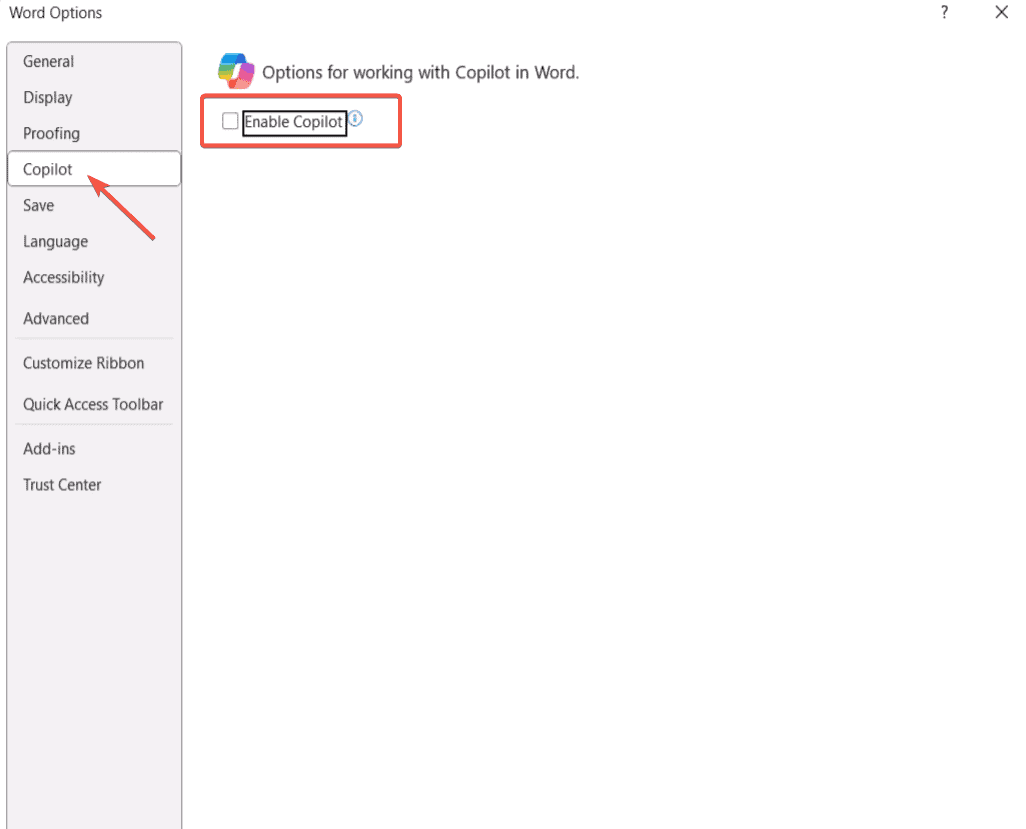
- Нажмите OK, чтобы сохранить изменения, а затем перезапустите Microsoft Word, чтобы применить их.
Теперь, открыв Microsoft Word, Copilot будет отключен, и его запись на вкладке Главная верхней панели будет серой. Если нет, перезагрузите компьютер и проверьте снова!
Помните, что таким образом вы также можете отключить Copilot в Word на Mac.
2. Уберите Copilot из меню Главная
- Откройте Microsoft Word, щелкните правой кнопкой мыши на верхней панели и выберите опцию Настроить ленту.
-
Выберите Главные вкладки из выпадающего меню Настроить ленту справа.
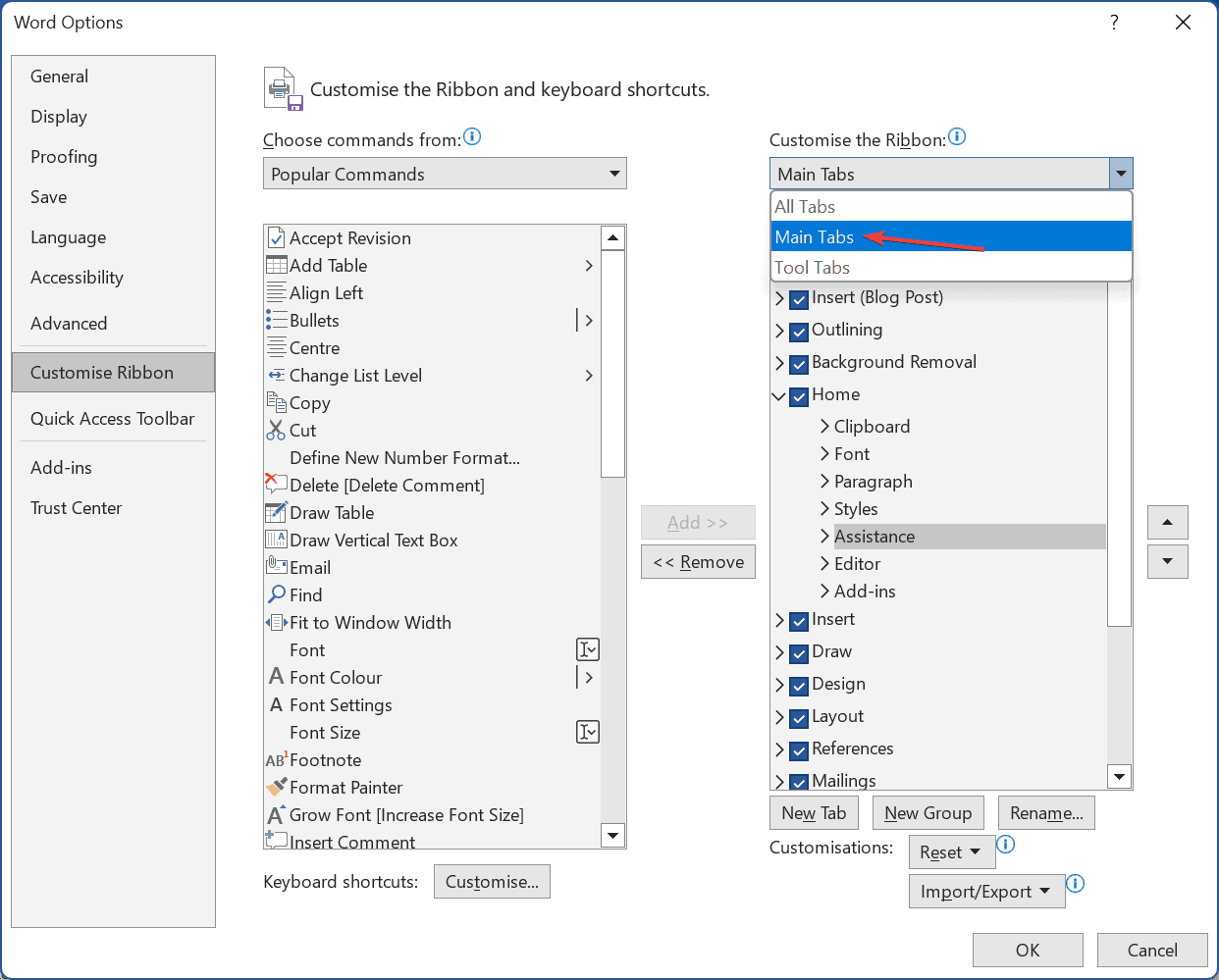
-
Выберите запись Помощь в разделе Главная, и нажмите Убрать.
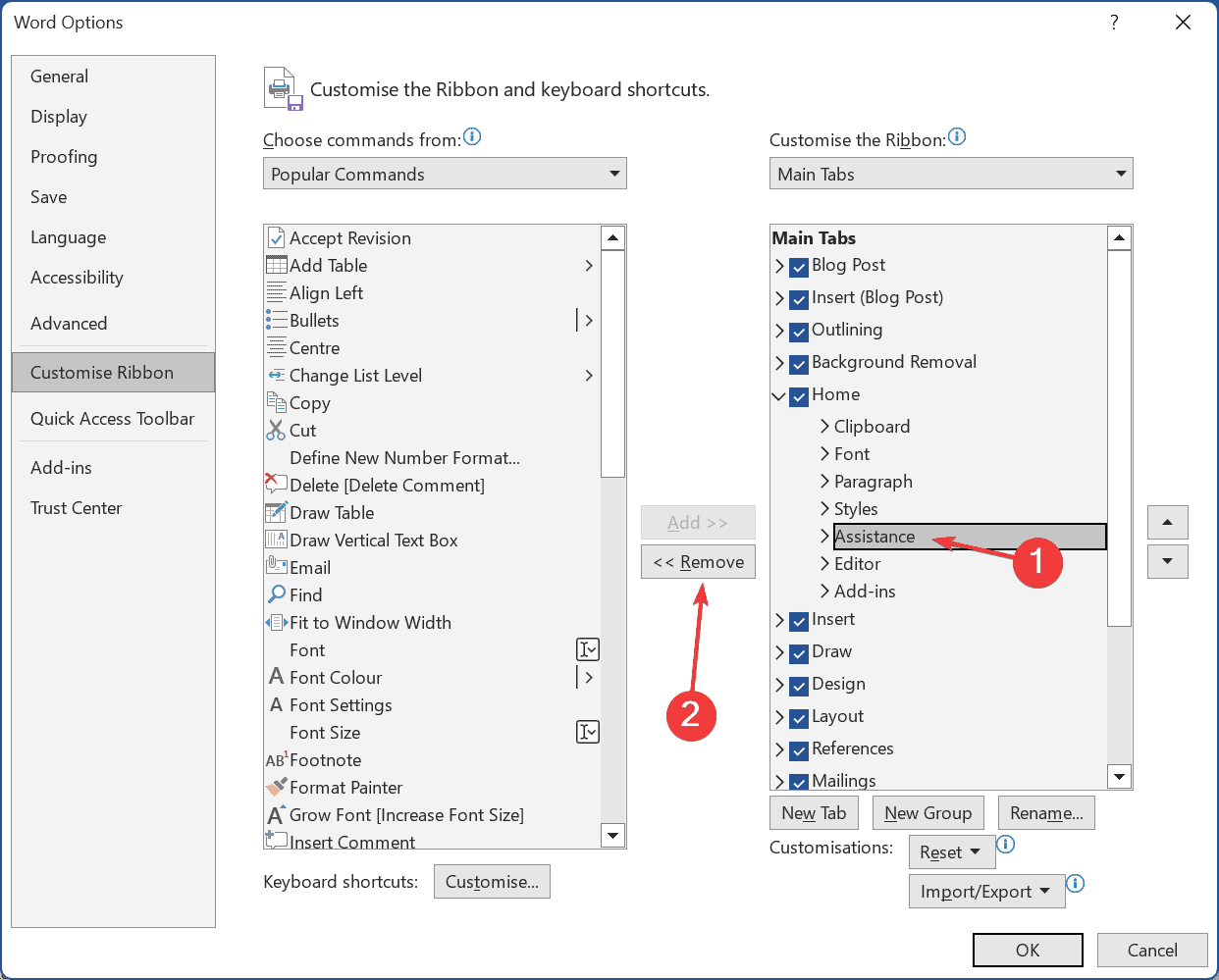
- Наконец, нажмите OK, чтобы сохранить изменения, а затем перезапустите Microsoft Word.
После настройки верхней панели в Microsoft Word вы больше не найдете запись Copilot на вкладке Главная. Помните, функция все еще присутствует, и вы можете повторно включить её, выбрав Copilot из списка слева и нажав Добавить!
3. Работайте в оффлайн-режиме в Microsoft Word
Еще один простой способ отключить Copilot в Microsoft Word 365 - использовать оффлайн-режим. Copilot требует доступа в Интернет, чтобы генерировать предложения и ответы, а также для других функций.
Поэтому, когда вы отключаете ПК от Интернета, большинство функций Copilot перестанут работать, предоставляя вам возможность работать без отвлекающих факторов!
4. Перейдите на план, не включающий Copilot
Если вы не хотите использовать функциональность Copilot в Microsoft Office, лучшим решением для всех будет переход на план, не включающий эту функцию.
Microsoft подтвердила, что подписка на Microsoft 365 Basic удалит такие функции, как Copilot и AI Credits. Кроме того, переход на планы с ограниченным сроком, такие как Microsoft 365 Personal Classic или Microsoft 365 Family Classic, отключит Copilot в Word.
Вы можете просмотреть детали всех планов Microsoft 365 на официальном сайте.
5. Установите более старую версию Microsoft Word
- Нажмите Ctrl + Shift + Esc, чтобы открыть Диспетчер задач, и найдите все процессы Microsoft Office.
-
Выделите каждый процесс по отдельности и нажмите Завершить задачу.
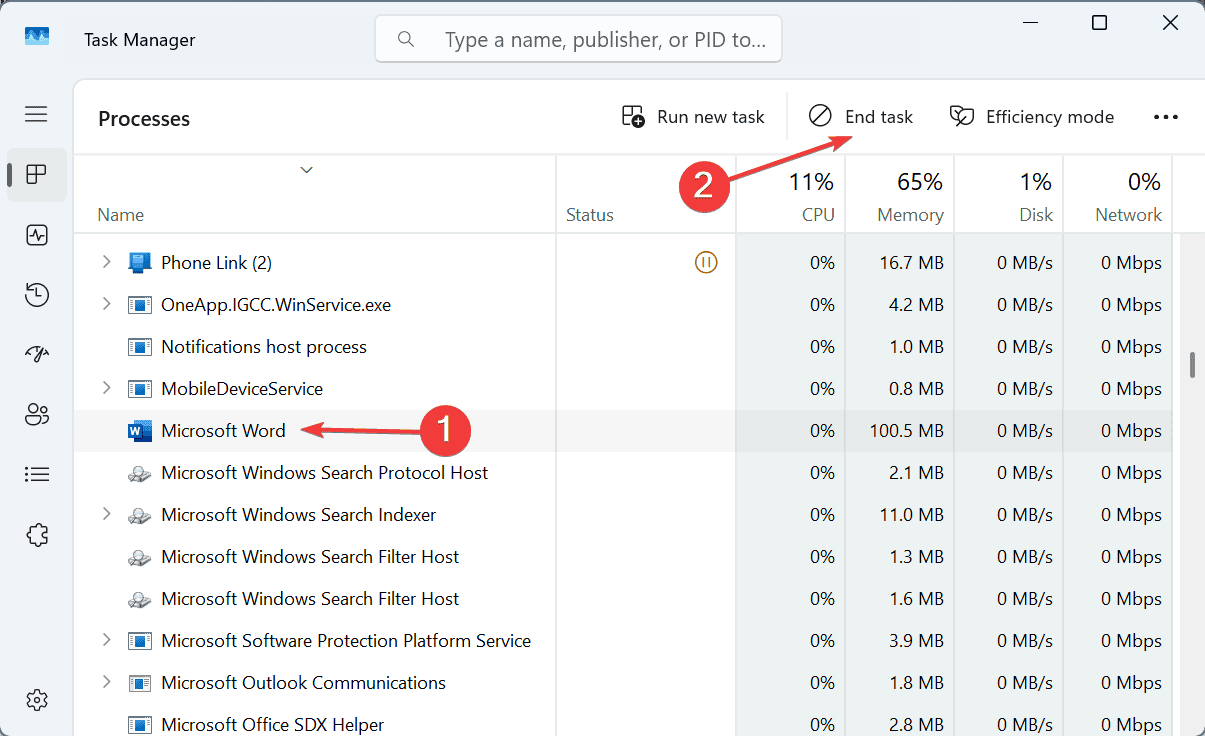
- Нажмите Windows + S, чтобы открыть Поиск, введите Командная строка, и нажмите Запуск от имени администратора.
- Нажмите Да в запросе UAC.
-
Вставьте следующую команду и нажмите Enter:
cd %programfiles% \Common Files\microsoft shared\ClickToRun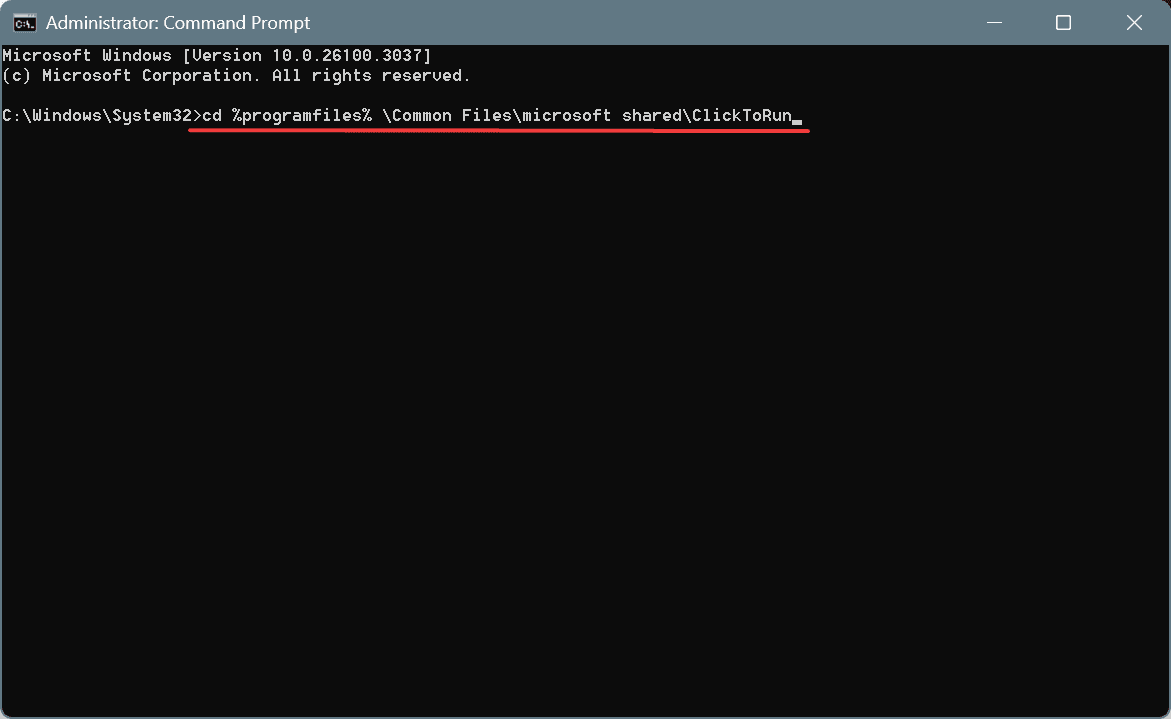
-
Теперь выполните эту команду, чтобы понизить версию до более старой версии Microsoft Office:
Officec2rclient.exe /update user updatetoversion=16.0.17531.20120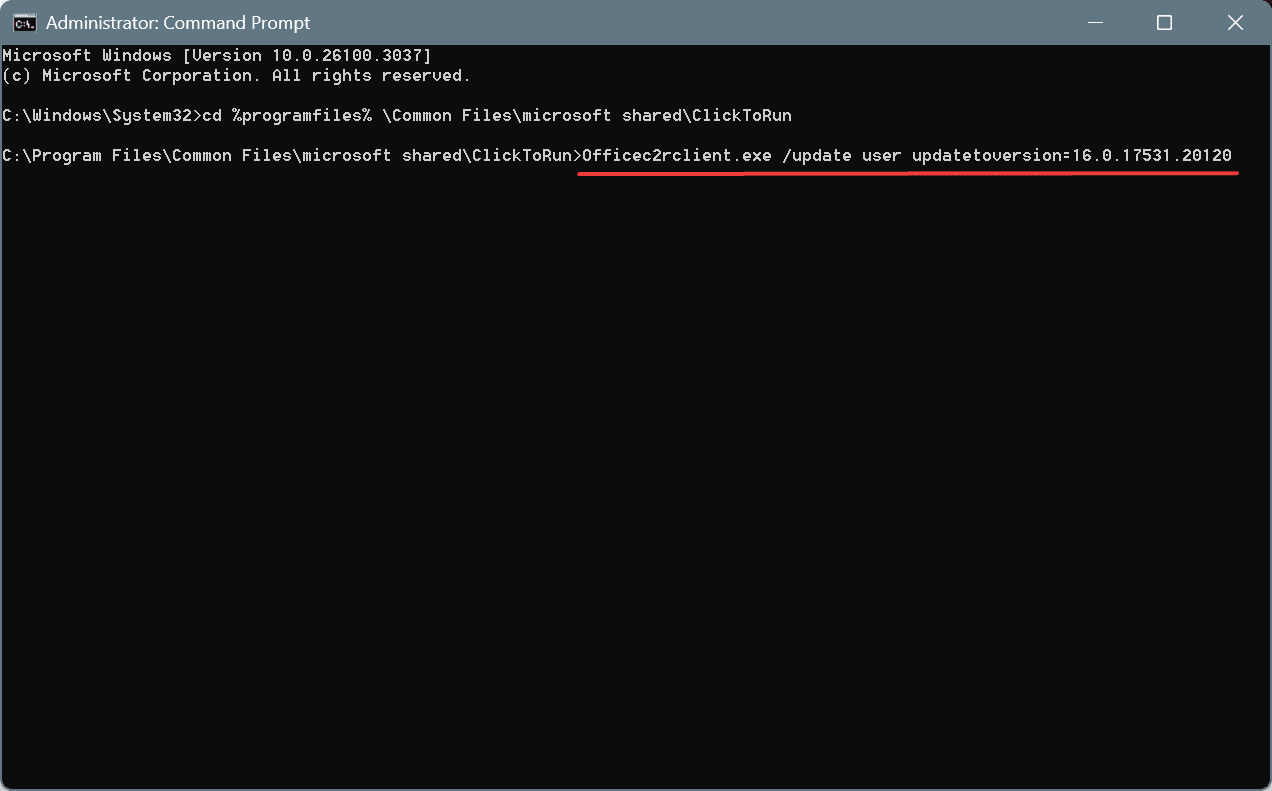
-
Дождитесь, пока Microsoft Office загрузит обновления.
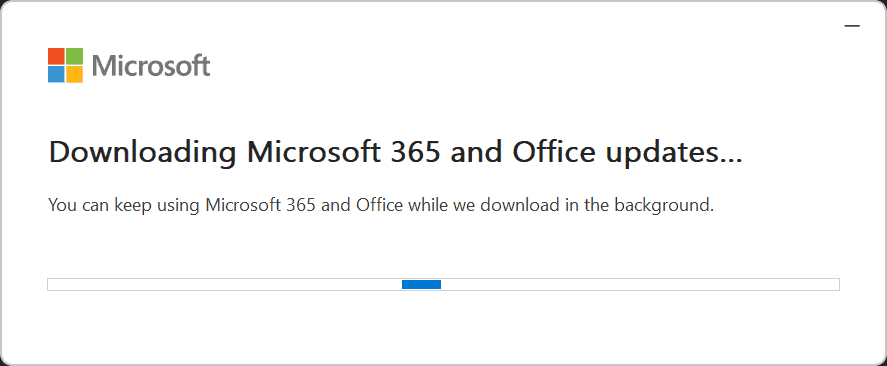
- Когда закончите, перезагрузите ПК, запустите Word и проверьте улучшения.
- Если Copilot теперь отключен, щелкните меню Файл и перейдите в Учетная запись слева.
-
Наконец, нажмите на Параметры обновления и выберите Отключить обновления, чтобы остановить Microsoft Office от загрузки последней версии с включенным Copilot.
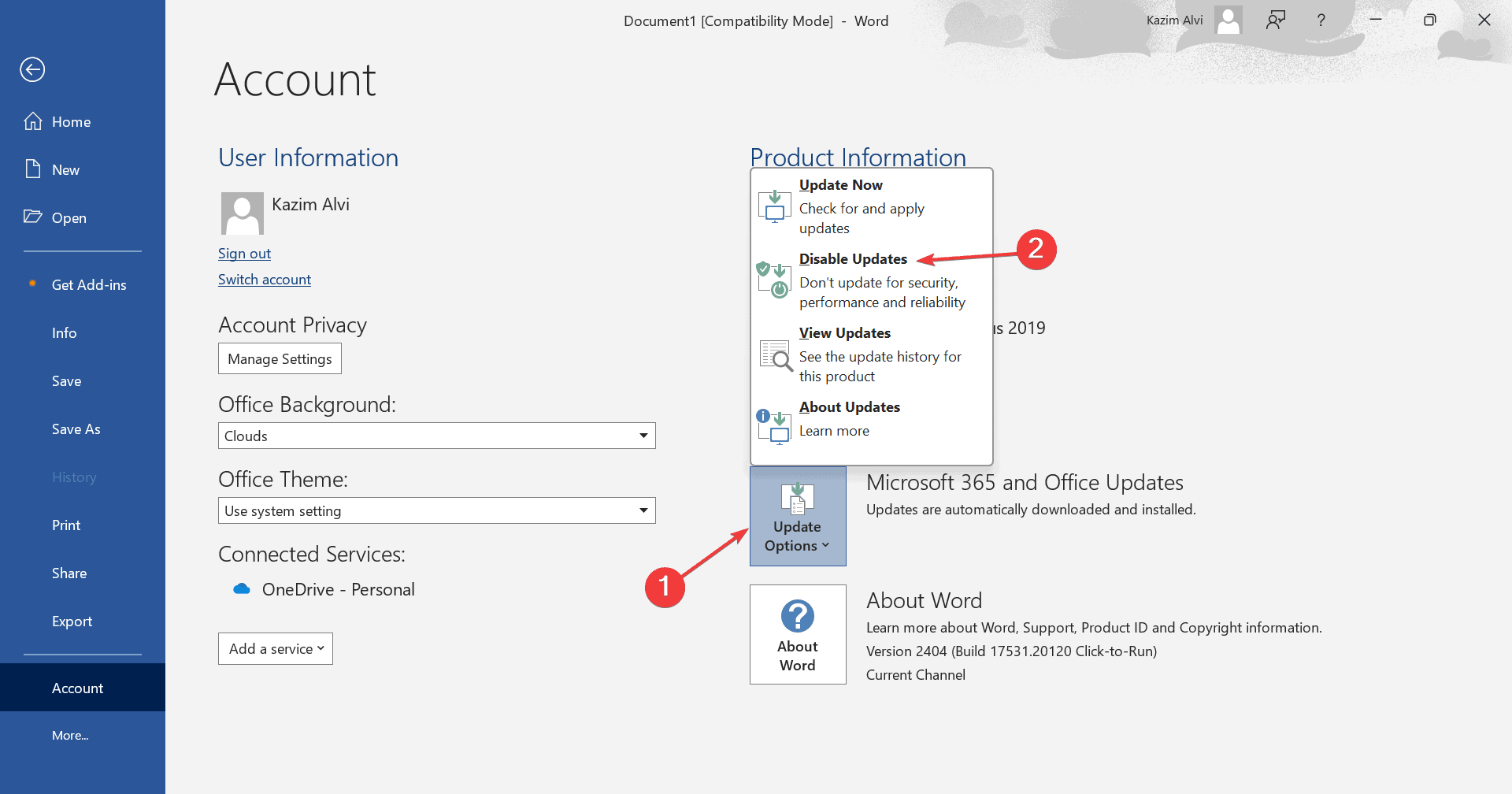
Другой подтвержденный способ убрать Copilot в Word - понизить версию до более старой, которая не включает эту функцию. Недостаток этого метода в том, что он также удалит Copilot из других приложений Microsoft Office!
Если вы планируете просто отключить Copilot в Word, моё recomendation - отключить функцию и удалить её с верхней панели. Методы вроде понижения установленной версии или перехода на другой план Microsoft 365 предназначены для пользователей, которым эта функция никогда не понадобится!
Прежде чем уйти, узнайте экспертные советы, чтобы ускорить работу Microsoft Office и наслаждаться бесперебойной, безошибочной работой.
Если у вас есть вопросы или вы хотите поделиться, какой метод сработал лучше всего, оставляйте комментарий ниже.













